Photoshop消除发丝去抠图后的白边
当做完髮丝去背时,通常因为白色背景的塬故,使得头髮四周会产生白边,所以都会再执行功能表 / 图层 / 修边 / 移除白色边缘调合,若是黑底就会选择移除黑色边缘调合,虽然这招对大部分的影像都有效,但当若遇到金髮同时又是白色背景时,当一执行移除白色边缘调合时,不但消除不了白边,反而边缘变的更怪异, 所以当遇到特殊的状况,就得用特殊的解法,其实解决的方法相当简单,只要搭配笔刷来回涂一下就可解决白边问题。
先看看效果对比:

由下方取得影像:

Step1
选择 功能表 / 影像 / 运算,将来源2的色版设为【蓝】,再将混合模式设为【覆盖】。
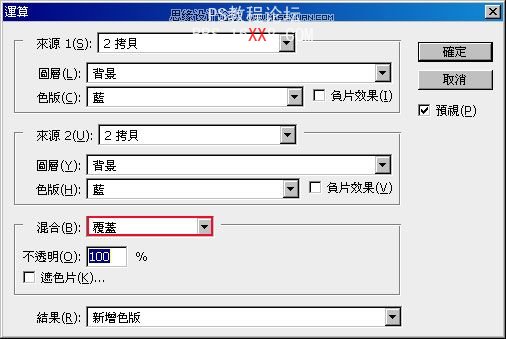
Step2
开启色版,选择 工具箱 / 笔型工具,将画面中较明确的边缘描绘起来。
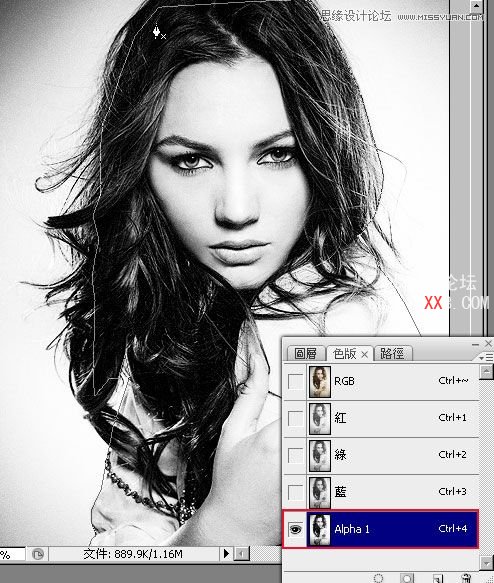
Step3
好了之后再重覆步骤1,并将混合模式设为【滤色】。
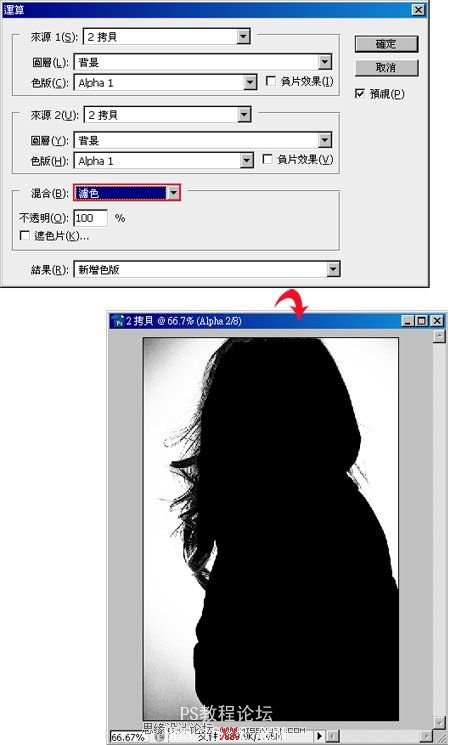
Step4
其实这时候头髮边缘已变白色了,只剩下週围还有一些灰色块,选择 工具箱 / 橡皮擦,将灰色的地方一一的清除,如下图所示。
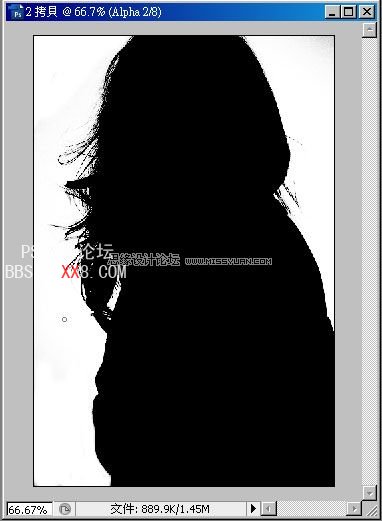
Step5
接下来将色版中的区块选取起来,回到图层面板,再执行Ctrl+Shit+I(选取範围反转),再执行拷贝与贴上,这时候分别将在影像下方新增一个新图层,并填满红色,由于红色的渗透性比较强,也比较容易看到影像是否有去背好,若没意外的话,影像四週产生了细细的白边,这时先将该图层透明锁定,如下图示所。
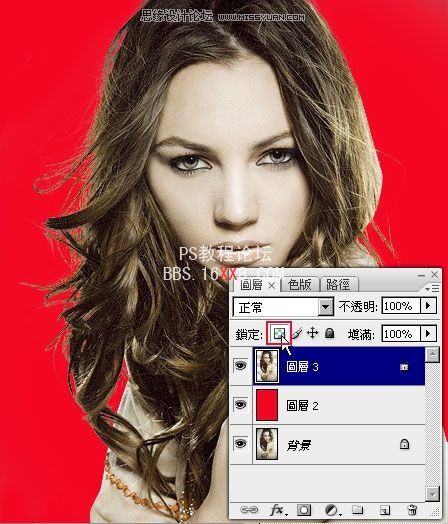
Step6
选择工具箱 / 笔刷,将模式设为【柔光】,把不透明度先调低一点,再对着髮尾的地方来回涂摸,并适时的改成颜色与不透明度。
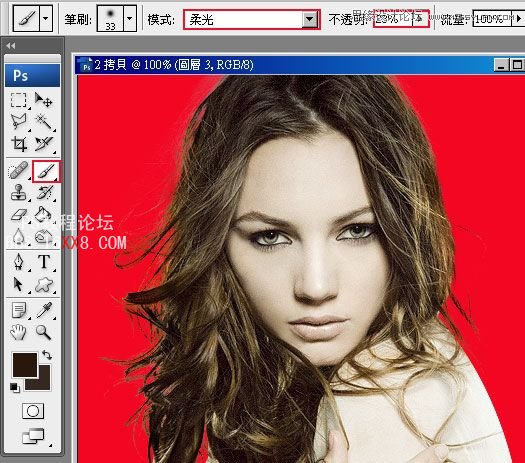
Step7
完成后可看到,不但顺利的把白边消除了,同时也让那细微的毛髮变的更加的明显。

Step8
这时候就随便拉一张图片进来测试一下,哈~那头毛隻隻清晰见人。

学习 · 提示
相关教程








